Noto-Schriften für Windows 10 herunterladen
Vor fünf Jahren hat Google ein Projekt gestartet, um eine Schriftart zu erstellen, die alle möglichen Sprachen abdeckt. Ursprünglich wollte Google es in Android und Chrome OS verwenden, um ihre Schriftart in verschiedenen Ländern auf der ganzen Welt identisch aussehen zu lassen. Die Schriftfamilie von Google hat den Namen "Noto" bekommen und ist jetzt für jeden verfügbar.
Werbung
Der Name "Noto" steht für Nein mehr Zufu. Tofu, wie Sie vielleicht wissen oder nicht, ist ein Lebensmittel, das aus Sojabohnen hergestellt und in Blöcke geschnitten wird. Wenn die erforderliche Schriftart auf Ihrem Computer nicht verfügbar ist, um Buchstaben des Alphabets oder anderen Unicode-Text anzuzeigen, werden sie durch kleine kastenähnliche Zeichen auf einer Seite dargestellt. Da der verwendeten Schriftart diese Unicode-Zeichen fehlen, werden sie durch tofu-ähnliche Blöcke ersetzt:

Die Noto-Schriftfamilie sollte dieses Problem beheben, da Noto-Schriften volle Unterstützung für Unicode bieten – sie können Zeichen in 800 Sprachen einschließlich aller möglichen Sonderzeichen und Emojis wiedergeben.
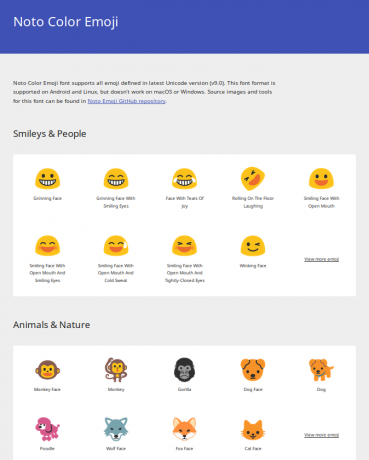
Die gesamte Schriftfamilie steht kostenlos zum Download bereit. Noto ist bereits meine Lieblingsschriftart unter Linux. Sehen wir uns nun an, wie Sie die Noto-Schriftenfamilie in Windows 10 erhalten.
- Öffnen Sie die Online-Bibliothek von Google Fonts in Ihrem Browser über den folgenden Link:
Noto-Schriften
- Klicken Sie rechts auf die Schaltfläche "Alle Schriftarten herunterladen". Beachten Sie, dass dieses ZIP-Archiv riesig ist (470+ MB), da die Schriftart alle Unicode-Zeichen enthält:
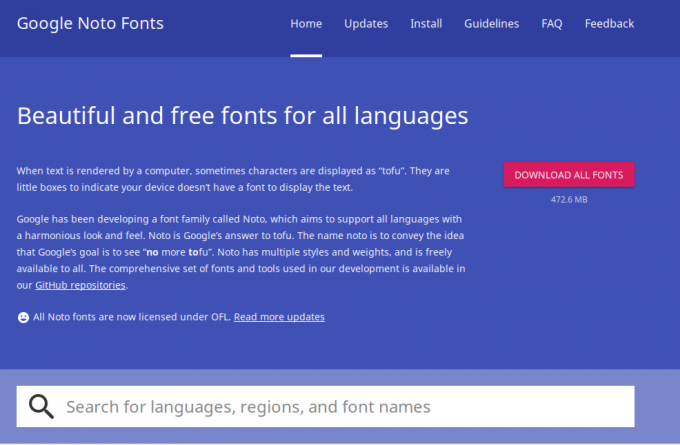
- Extrahieren Sie den Inhalt des Archivs in einen beliebigen Ordner:
- Öffnen Sie nun die Systemsteuerung und gehen Sie zu
Systemsteuerung\Darstellung und Personalisierung\Schriftarten
Der folgende Ordner wird angezeigt:

- Ziehen Sie die heruntergeladenen Schriftarten von dem Speicherort, an dem Sie sie extrahiert haben, und legen Sie sie in den Schriftartenordner ab:


Jetzt können Sie sie in jeder App wie Word oder einfach nur Notepad verwenden. Das ist es!

